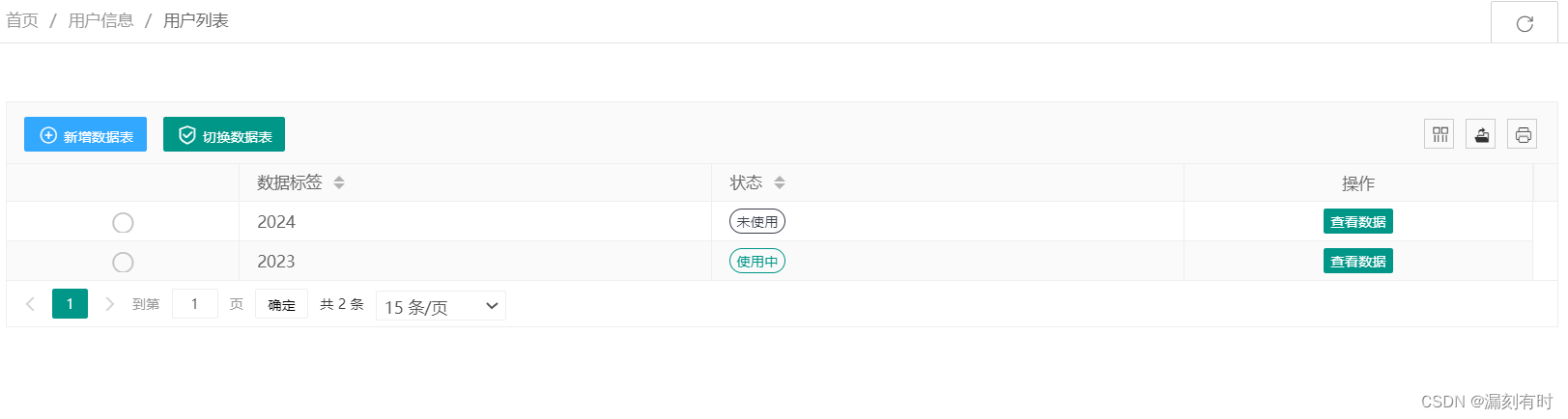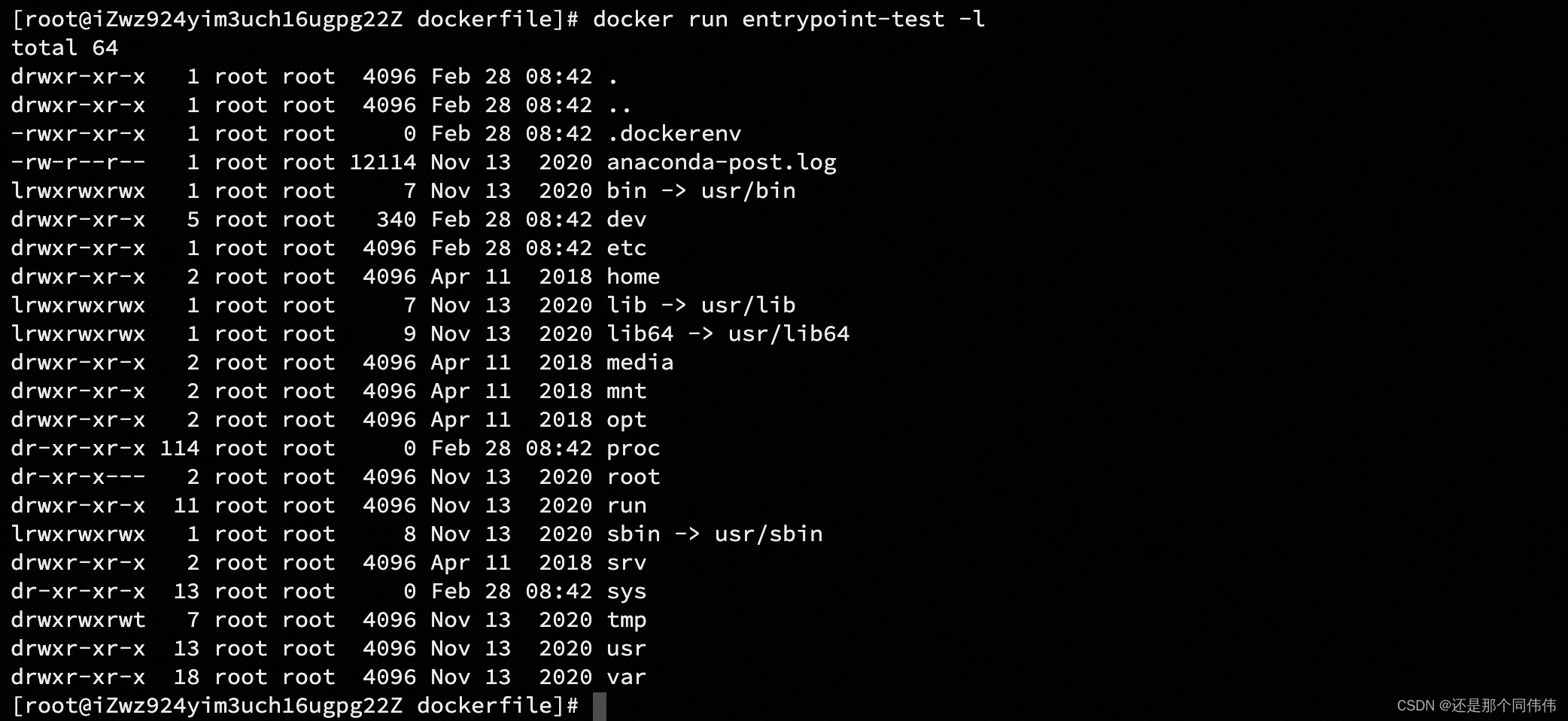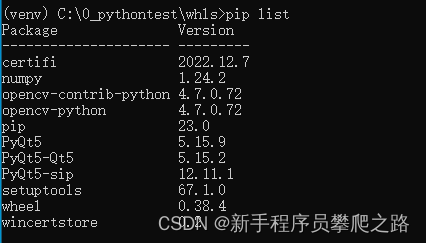文章目录
- 前言
- 一、什么是Node.js?
- 二、fs文件系统模块
- 三、Http模块
- 四、模块化
- 五、开发属于自己的包
- 模块加载机制
- 六、Express
- 1.初识Express
- GET/POST
- nodemon
- 2.路由模块化
- 3.中间件
- 中间件分类
- 自定义中间件
- 4. 跨域问题
- 七、Mysql模块
- 安装与配置
- 基本使用
- Web开发模式
- Session认证
- JWT
- 八、大事件项目
- 九、总结
前言
从某🐎程序员速学NodeJS的一些笔记
一、什么是Node.js?
- 基于Chrome V8引擎的Javascript的运行环境,V8相对于火狐的OdinMonkey,Safri浏览器的JSCore都要快。
- Node.js是Javascript的后端运行环境,无法调用DOM和BOM等浏览器内置API,仅仅提供了基础的功能和API,这些基础使很多强大的框架出现,可以基于Express框架构建Web应用,基于restify快速构建API项目,可以读写和操作数据库等。
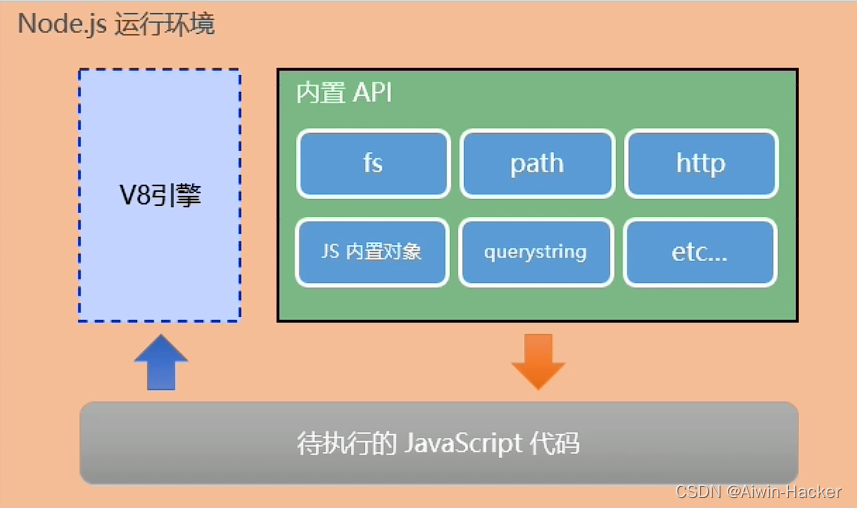
二、fs文件系统模块
- fs模块是Node.js官方提供的用来操作文件的模块,提供一系列的方法和属性,用来满足用户对文件的操作,有如下的一些常用命令。
| 命令 | 说明 |
|---|---|
| open(path,mode,callback) | 异步模式下打开文件 |
| stat(path,callback) | 异步模式下获取文件信息 |
| writeFile(file,data,callback) | 异步模式下写入文件 |
| read(fd,buffer,offset,length,position,callback) | 通过文件描述符读取文件 |
| close(fd,callback) | 通过文件描述符读取文件 |
| ftruncate(fd,len,callback) | 通过文件描述符读取文件 |
| fs.unlink(path, callback) | 删除文件 |
| fs.mkdir(path[, options], callback) | 创建目录 |
| fs.readdir(path, callback) | 读取目录 |
| fs.rmdir(path, callback) | 删除目录 |
| fs.exists(path, callback) | 文件是否存在 |
- 例子:
const fs=require('fs')
const buf = new Buffer.alloc(1024);
fs.mkdir('../file/',function (err) {
if(err){
console.log(err)
}
console.log("目录创建成功")
})
fs.writeFile('../file/input.txt','通过writeFile写入文件内容',function (err) {
if(err){
return console.log(err)
}
console.log('文件写入成功')
})
fs.readdir("../file/",function (err,files) {
if(err){
return console.error(err)
}
files.forEach(function (file) {
console.log("目录读取开始")
console.log(file)
})
})
fs.open('../file/input.txt','r+',function (err,fd) {
if(err){
return console.error(err)
}
console.log("开始文件读取")
fs.read(fd,buf,0,buf.length,0,function (err,bytes) {
if(err){
console.log(err)
}
if(bytes>0){
console.log(buf.subarray(0,bytes).toString())
}
console.log(bytes+"字节被读取")
})
fs.close(fd,function (err) {
if(err){
console.log(err)
}
console.log("文件读取关闭")
})
})
fs.unlink("../file/input.txt",function (err) {
if(err){
return console.error(err)
}
console.log("文件删除成功")
})
setTimeout(function() {
fs.rmdir("../file/", function (err) {
if (err) {
return console.log(err)
}
console.log("目录删除成功")
})
},3000)
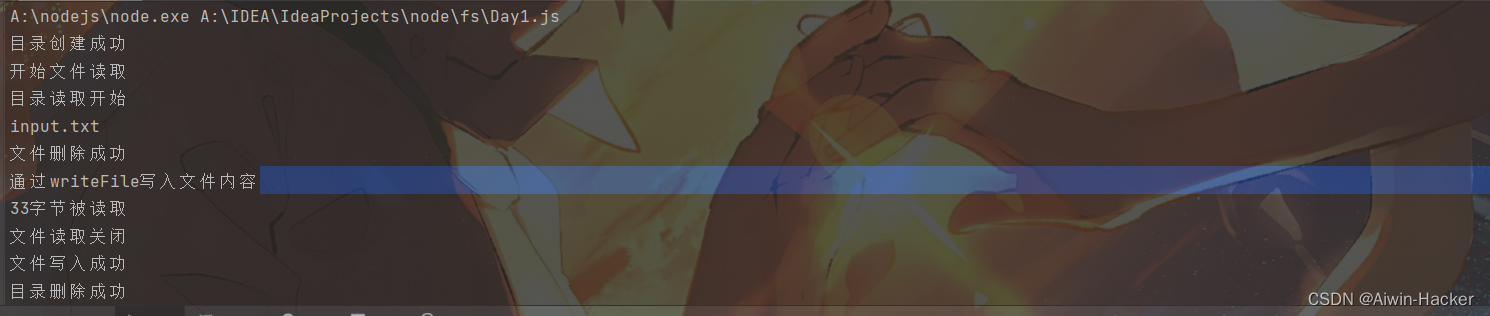
- path路径模块
Node在读取或者写入文件,使用相对路径的时候,会以Node使用的目录为起点,直接拼接相对目录的字符串,可以使用绝对路径或者path模块解决。
| 命令 | 说明 |
|---|---|
| sep | 平台路径分割符 |
| join() | 拼接路径 |
| basename() | 最后的文件名 |
| extname() | 文件扩展名 |
| isAbsolute() | 判断是否为绝对路径 |
| relative | 转为相对路径 |
| normalize | 规范化路径 |
const path=require('path')
console.log(path.sep) //路径分割符
const pathStr=path.join("/tmp","/Node","fs","../","path")
console.log(pathStr)
const pathStr1=path.join(__dirname,'../files/input.txt')
console.log(pathStr1)
console.log(path.basename("../files/input.txt")) //获取最后的文件名
console.log(path.extname("../files/input.txt")) //文件扩展名
console.log(path.isAbsolute("/tmp/node/path")) //判断是否是绝对路径
console.log(path.relative("/tmp/node/path","/tmp/node/http/")) //转换成相对路径
console.log(path.normalize('/test/test1//2slashes/1slash/tab/../')); //规范化路径
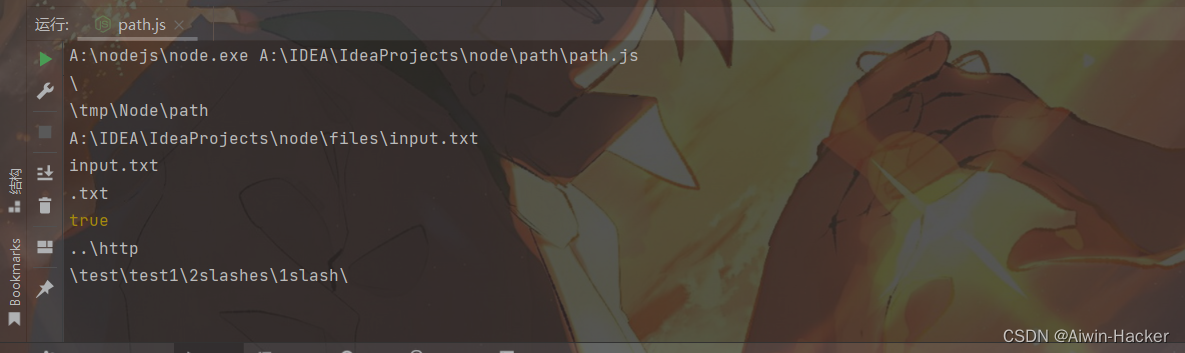
- 烟花分割案例
在index.html页面中,CSS和Javascript都写入了里面,没有分成index.css,index.js文件,使用fs和path对index.html分割成这几个文件。
原index.html:
<!doctype html>
<html>
<head>
<meta charset="utf-8">
<title>烟花动画特效</title>
<style>
html,body{
margin:0px;
width:100%;
height:100%;
overflow:hidden;
background:#000;
}
#canvas{
width:100%;
height:100%;
}
</style>
</head>
<body>
<canvas id="canvas"></canvas><script>
function initVars(){
pi=Math.PI;
ctx=canvas.getContext("2d");
canvas.width=canvas.clientWidth;
canvas.height=canvas.clientHeight;
cx=canvas.width/2;
cy=canvas.height/2;
playerZ=-25;
playerX=playerY=playerVX=playerVY=playerVZ=pitch=yaw=pitchV=yawV=0;
scale=600;
seedTimer=0;seedInterval=5,seedLife=100;gravity=.02;
seeds=new Array();
sparkPics=new Array();
s="https://cantelope.org/NYE/";
for(i=1;i<=10;++i){
sparkPic=new Image();
sparkPic.src=s+"spark"+i+".png";
sparkPics.push(sparkPic);
}
sparks=new Array();
pow1=new Audio(s+"pow1.ogg");
pow2=new Audio(s+"pow2.ogg");
pow3=new Audio(s+"pow3.ogg");
pow4=new Audio(s+"pow4.ogg");
frames = 0;
}
function rasterizePoint(x,y,z){
var p,d;
x-=playerX;
y-=playerY;
z-=playerZ;
p=Math.atan2(x,z);
d=Math.sqrt(x*x+z*z);
x=Math.sin(p-yaw)*d;
z=Math.cos(p-yaw)*d;
p=Math.atan2(y,z);
d=Math.sqrt(y*y+z*z);
y=Math.sin(p-pitch)*d;
z=Math.cos(p-pitch)*d;
var rx1=-1000,ry1=1,rx2=1000,ry2=1,rx3=0,ry3=0,rx4=x,ry4=z,uc=(ry4-ry3)*(rx2-rx1)-(rx4-rx3)*(ry2-ry1);
if(!uc) return {x:0,y:0,d:-1};
var ua=((rx4-rx3)*(ry1-ry3)-(ry4-ry3)*(rx1-rx3))/uc;
var ub=((rx2-rx1)*(ry1-ry3)-(ry2-ry1)*(rx1-rx3))/uc;
if(!z)z=.000000001;
if(ua>0&&ua<1&&ub>0&&ub<1){
return {
x:cx+(rx1+ua*(rx2-rx1))*scale,
y:cy+y/z*scale,
d:Math.sqrt(x*x+y*y+z*z)
};
}else{
return {
x:cx+(rx1+ua*(rx2-rx1))*scale,
y:cy+y/z*scale,
d:-1
};
}
}
function spawnSeed(){
seed=new Object();
seed.x=-50+Math.random()*100;
seed.y=25;
seed.z=-50+Math.random()*100;
seed.vx=.1-Math.random()*.2;
seed.vy=-1.5;//*(1+Math.random()/2);
seed.vz=.1-Math.random()*.2;
seed.born=frames;
seeds.push(seed);
}
function splode(x,y,z){
t=5+parseInt(Math.random()*150);
sparkV=1+Math.random()*2.5;
type=parseInt(Math.random()*3);
switch(type){
case 0:
pic1=parseInt(Math.random()*10);
break;
case 1:
pic1=parseInt(Math.random()*10);
do{ pic2=parseInt(Math.random()*10); }while(pic2==pic1);
break;
case 2:
pic1=parseInt(Math.random()*10);
do{ pic2=parseInt(Math.random()*10); }while(pic2==pic1);
do{ pic3=parseInt(Math.random()*10); }while(pic3==pic1 || pic3==pic2);
break;
}
for(m=1;m<t;++m){
spark=new Object();
spark.x=x; spark.y=y; spark.z=z;
p1=pi*2*Math.random();
p2=pi*Math.random();
v=sparkV*(1+Math.random()/6)
spark.vx=Math.sin(p1)*Math.sin(p2)*v;
spark.vz=Math.cos(p1)*Math.sin(p2)*v;
spark.vy=Math.cos(p2)*v;
switch(type){
case 0: spark.img=sparkPics[pic1]; break;
case 1:
spark.img=sparkPics[parseInt(Math.random()*2)?pic1:pic2];
break;
case 2:
switch(parseInt(Math.random()*3)){
case 0: spark.img=sparkPics[pic1]; break;
case 1: spark.img=sparkPics[pic2]; break;
case 2: spark.img=sparkPics[pic3]; break;
}
break;
}
spark.radius=25+Math.random()*50;
spark.alpha=1;
spark.trail=new Array();
sparks.push(spark);
}
switch(parseInt(Math.random()*4)){
case 0: pow=new Audio(s+"pow1.ogg"); break;
case 1: pow=new Audio(s+"pow2.ogg"); break;
case 2: pow=new Audio(s+"pow3.ogg"); break;
case 3: pow=new Audio(s+"pow4.ogg"); break;
}
d=Math.sqrt((x-playerX)*(x-playerX)+(y-playerY)*(y-playerY)+(z-playerZ)*(z-playerZ));
pow.volume=1.5/(1+d/10);
pow.play();
}
function doLogic(){
if(seedTimer<frames){
seedTimer=frames+seedInterval*Math.random()*10;
spawnSeed();
}
for(i=0;i<seeds.length;++i){
seeds[i].vy+=gravity;
seeds[i].x+=seeds[i].vx;
seeds[i].y+=seeds[i].vy;
seeds[i].z+=seeds[i].vz;
if(frames-seeds[i].born>seedLife){
splode(seeds[i].x,seeds[i].y,seeds[i].z);
seeds.splice(i,1);
}
}
for(i=0;i<sparks.length;++i){
if(sparks[i].alpha>0 && sparks[i].radius>5){
sparks[i].alpha-=.01;
sparks[i].radius/=1.02;
sparks[i].vy+=gravity;
point=new Object();
point.x=sparks[i].x;
point.y=sparks[i].y;
point.z=sparks[i].z;
if(sparks[i].trail.length){
x=sparks[i].trail[sparks[i].trail.length-1].x;
y=sparks[i].trail[sparks[i].trail.length-1].y;
z=sparks[i].trail[sparks[i].trail.length-1].z;
d=((point.x-x)*(point.x-x)+(point.y-y)*(point.y-y)+(point.z-z)*(point.z-z));
if(d>9){
sparks[i].trail.push(point);
}
}else{
sparks[i].trail.push(point);
}
if(sparks[i].trail.length>5)sparks[i].trail.splice(0,1);
sparks[i].x+=sparks[i].vx;
sparks[i].y+=sparks[i].vy;
sparks[i].z+=sparks[i].vz;
sparks[i].vx/=1.075;
sparks[i].vy/=1.075;
sparks[i].vz/=1.075;
}else{
sparks.splice(i,1);
}
}
p=Math.atan2(playerX,playerZ);
d=Math.sqrt(playerX*playerX+playerZ*playerZ);
d+=Math.sin(frames/80)/1.25;
t=Math.sin(frames/200)/40;
playerX=Math.sin(p+t)*d;
playerZ=Math.cos(p+t)*d;
yaw=pi+p+t;
}
function rgb(col){
var r = parseInt((.5+Math.sin(col)*.5)*16);
var g = parseInt((.5+Math.cos(col)*.5)*16);
var b = parseInt((.5-Math.sin(col)*.5)*16);
return "#"+r.toString(16)+g.toString(16)+b.toString(16);
}
function draw(){
ctx.clearRect(0,0,cx*2,cy*2);
ctx.fillStyle="#ff8";
for(i=-100;i<100;i+=3){
for(j=-100;j<100;j+=4){
x=i;z=j;y=25;
point=rasterizePoint(x,y,z);
if(point.d!=-1){
size=250/(1+point.d);
d = Math.sqrt(x * x + z * z);
a = 0.75 - Math.pow(d / 100, 6) * 0.75;
if(a>0){
ctx.globalAlpha = a;
ctx.fillRect(point.x-size/2,point.y-size/2,size,size);
}
}
}
}
ctx.globalAlpha=1;
for(i=0;i<seeds.length;++i){
point=rasterizePoint(seeds[i].x,seeds[i].y,seeds[i].z);
if(point.d!=-1){
size=200/(1+point.d);
ctx.fillRect(point.x-size/2,point.y-size/2,size,size);
}
}
point1=new Object();
for(i=0;i<sparks.length;++i){
point=rasterizePoint(sparks[i].x,sparks[i].y,sparks[i].z);
if(point.d!=-1){
size=sparks[i].radius*200/(1+point.d);
if(sparks[i].alpha<0)sparks[i].alpha=0;
if(sparks[i].trail.length){
point1.x=point.x;
point1.y=point.y;
switch(sparks[i].img){
case sparkPics[0]:ctx.strokeStyle="#f84";break;
case sparkPics[1]:ctx.strokeStyle="#84f";break;
case sparkPics[2]:ctx.strokeStyle="#8ff";break;
case sparkPics[3]:ctx.strokeStyle="#fff";break;
case sparkPics[4]:ctx.strokeStyle="#4f8";break;
case sparkPics[5]:ctx.strokeStyle="#f44";break;
case sparkPics[6]:ctx.strokeStyle="#f84";break;
case sparkPics[7]:ctx.strokeStyle="#84f";break;
case sparkPics[8]:ctx.strokeStyle="#fff";break;
case sparkPics[9]:ctx.strokeStyle="#44f";break;
}
for(j=sparks[i].trail.length-1;j>=0;--j){
point2=rasterizePoint(sparks[i].trail[j].x,sparks[i].trail[j].y,sparks[i].trail[j].z);
if(point2.d!=-1){
ctx.globalAlpha=j/sparks[i].trail.length*sparks[i].alpha/2;
ctx.beginPath();
ctx.moveTo(point1.x,point1.y);
ctx.lineWidth=1+sparks[i].radius*10/(sparks[i].trail.length-j)/(1+point2.d);
ctx.lineTo(point2.x,point2.y);
ctx.stroke();
point1.x=point2.x;
point1.y=point2.y;
}
}
}
ctx.globalAlpha=sparks[i].alpha;
ctx.drawImage(sparks[i].img,point.x-size/2,point.y-size/2,size,size);
}
}
}
function frame(){
if(frames>100000){
seedTimer=0;
frames=0;
}
frames++;
draw();
doLogic();
requestAnimationFrame(frame);
}
window.addEventListener("resize",()=>{
canvas.width=canvas.clientWidth;
canvas.height=canvas.clientHeight;
cx=canvas.width/2;
cy=canvas.height/2;
});
initVars();
frame();
</script>
</body>
</html>
const fs=require('fs')
const path=require('path')
const regStyle=/<style>[\s\S]*<\/style>/
const regJs=/<script>[\s\S]*<\/script>/
fs.readFile(path.join(__dirname,"static/index.html"),function (err,data) {
if(err){
return console.log("文件读取失败")
}
resolveCSS(data)
resoleJs(data)
resoleHtml(data)
})
function resolveCSS(htmlStr) {
const r=regStyle.exec(htmlStr)
const newCss=r[0].replace("<style>","").replace("</style>","")
fs.writeFile(path.join(__dirname,"static/style.css"),newCss,function (err) {
if(err) {
return console.log("CSS文件写入失败"+err.message)
}
})
}
function resoleJs(htmlStr){
const r=regJs.exec(htmlStr)
const newJs=r[0].replace("<script>","").replace("</script>","")
fs.writeFile(path.join(__dirname,"static/index.js"),newJs,function (err) {
if(err) {
return console.log("JS文件写入失败"+err.message)
}
})
}
function resoleHtml(htmlStr) {
const r=regStyle.exec(htmlStr)
const r1=regJs.exec(htmlStr)
const pathStyle="./style.css"
const pathStyle1="./index.js"
const newHtml=htmlStr.toString().replace(r[0],'<link rel="stylesheet" href="'+pathStyle+'"/>').replace(r1[0],'<script src="'+pathStyle1+'"></script>')
fs.writeFile(path.join(__dirname,"static/index.html"),newHtml,function (err) {
if(err){
return console.log("文件写入失败"+err.message)
}
})
}
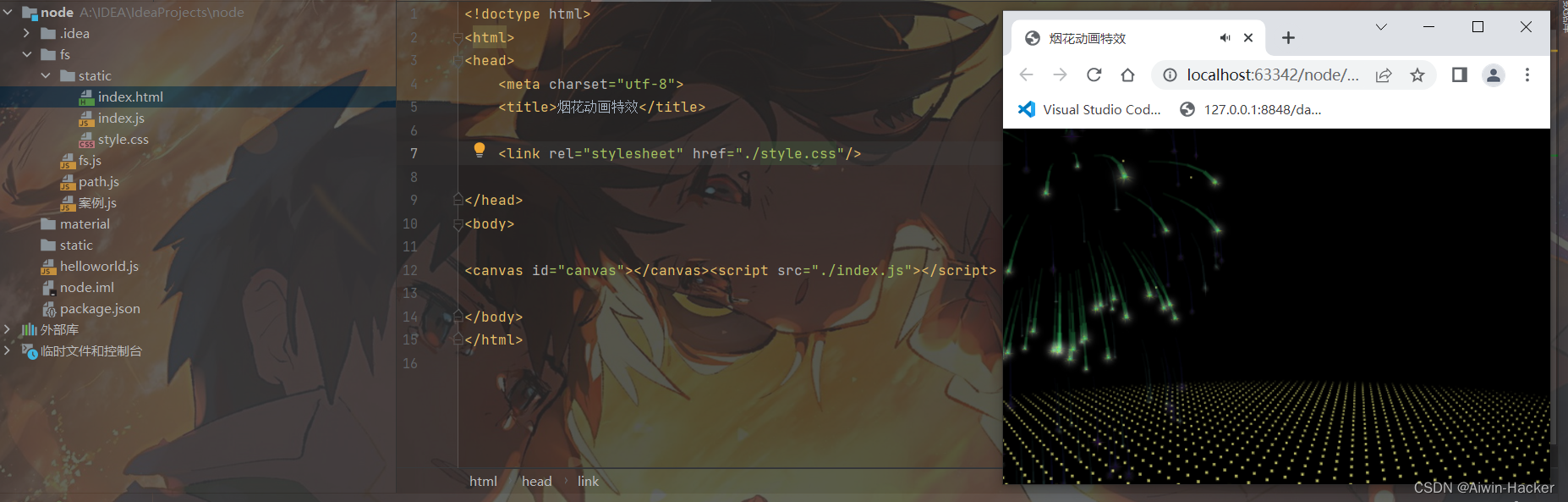
三、Http模块
-
http模块是Node.js官方提供的,用来创建web服务器的模块,通过http模块提供的createServer()方法,将电脑变成Web服务器,对外提供Web资源服务。
-
烟花案例
const http=require('http')
const fs=require('fs')
const url = require("url")
const path=require('path')
server=http.createServer()
server.on('request' ,function (req,res) {
const url = req.url
let pathname=''
if(url==='/' || url==='/index.html'){
pathname=path.join(__dirname,'./static/index.html')
}
else{
pathname=path.join(__dirname,'./static',url)
}
fs.readFile(pathname,'utf-8',function (err,data) {
if(err){
res.write("出现未知错误"+err.message)
}
res.end(data)
})
})
server.listen(8080,function () {
console.log("服务器运行在http://127.0.0.1:8080")
})
- Get请求
const http = require('http');
const url = require('url');
http.createServer(function(req, res){
res.writeHead(200, {'Content-Type': 'text/html;charset=utf-8'});
const params = url.parse(req.url, true).query;
if(params.username==="admin"&¶ms.password==="admin123"){
res.write("<h1>登录成功</h1>")
}
res.end();
}).listen(8080);
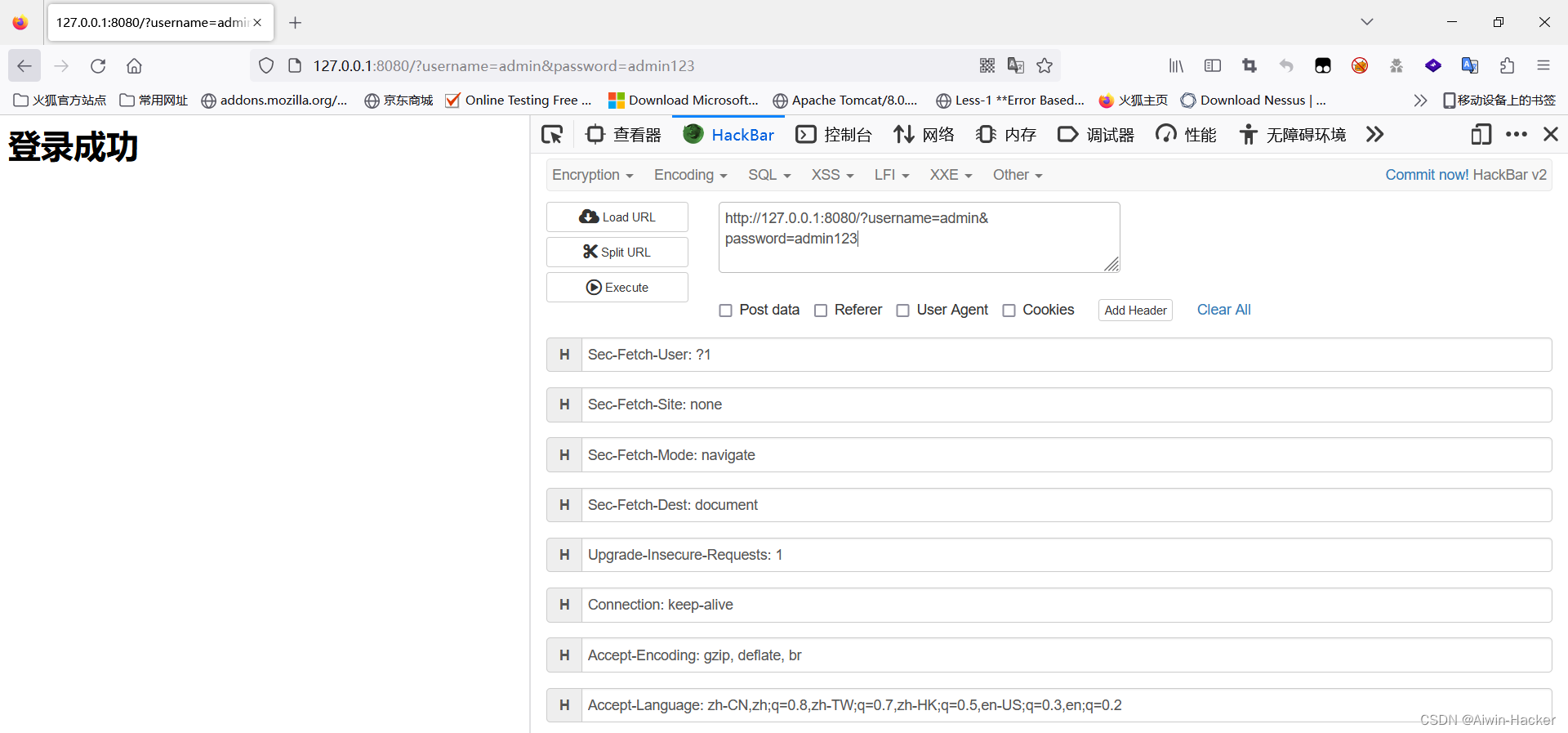
- post请求
const http=require("http")
const querystring=require("querystring")
let postHTML='<html><head><meta charset="utf-8"><title>Node.js 例子</title></head>' +
'<body>' +
'<form method="post">' +
'用户名: <input name="username"><br>' +
'密码: <input name="password"><br>' +
'<input type="submit">' +
'</form>' +
'</body></html>';
server=http.createServer(function (req,res) {
let body="";
req.on('data',function (chunk) {
body+=chunk
})
req.on('end',function () {
body=querystring.parse(body)
res.writeHead(200, {'Content-Type': 'text/html; charset=utf8'});
if(body.username==="admin"&&body.password==="admin123"){
res.write("<h1>登录成功</h1>")
}
else{
res.write(postHTML)
}
res.end()
})
}).listen(8080)
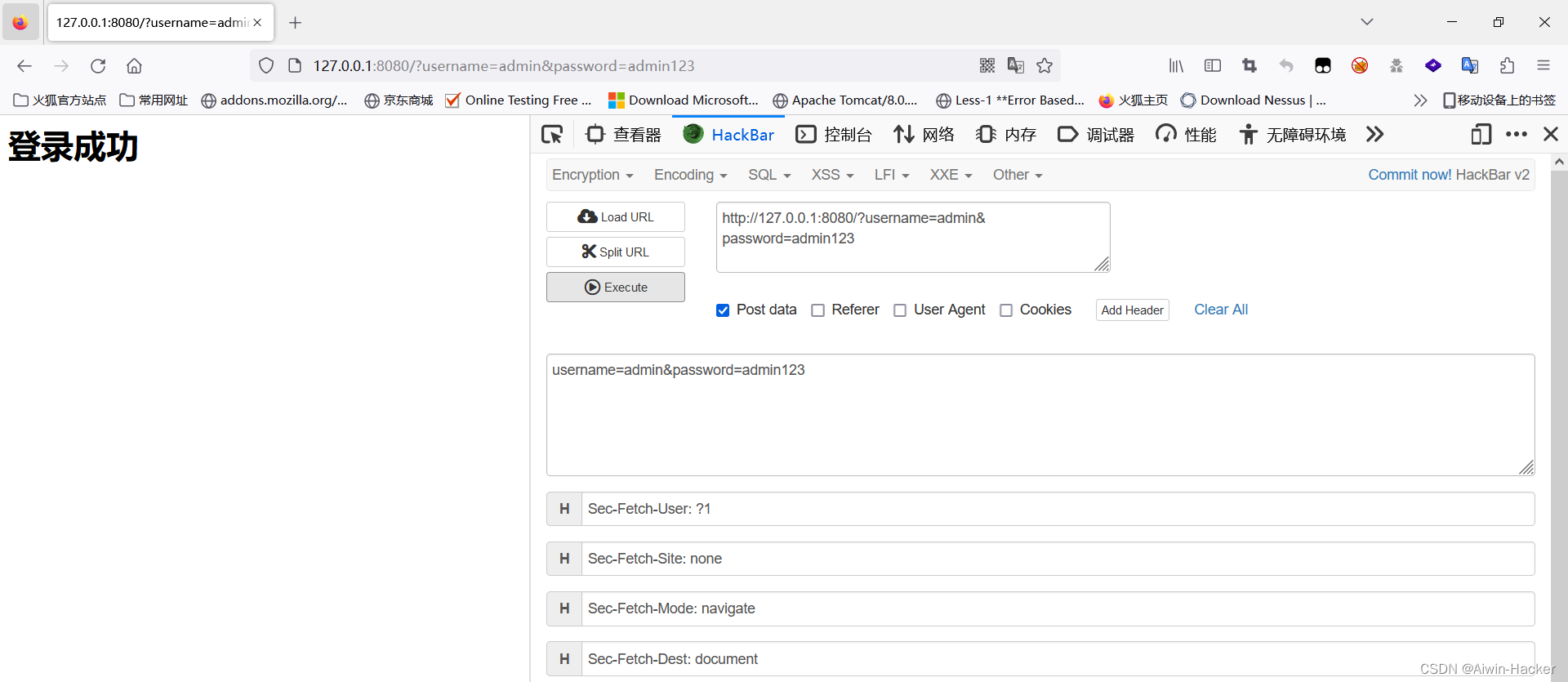
四、模块化
- 模块化在编程中指的是遵守固定规则,把一个大文件拆成相互依赖的多个小模块,从而提高代码的复用性,可维护性,按需加载等。
- 模块化规范:对代码进行模块化拆分和组合时,要遵守的规则,从而方便了各大模块之间的相互调用。
- Node.js的模块分类:内置模块(官方提供),自定义模块(用户自己创建),第三方模块(第三方开发,使用前下载)
- 模块作用域:为了防止全局变量污染,自定义模块中定义的变量和方法等成员,只能在当前模块被访问。
- 向外共享模块作用域成员:每个.js自定义模块中都有module对象,存储了和当前模块的有关信息,使得模块内成员可以通过export被模块外访问到。
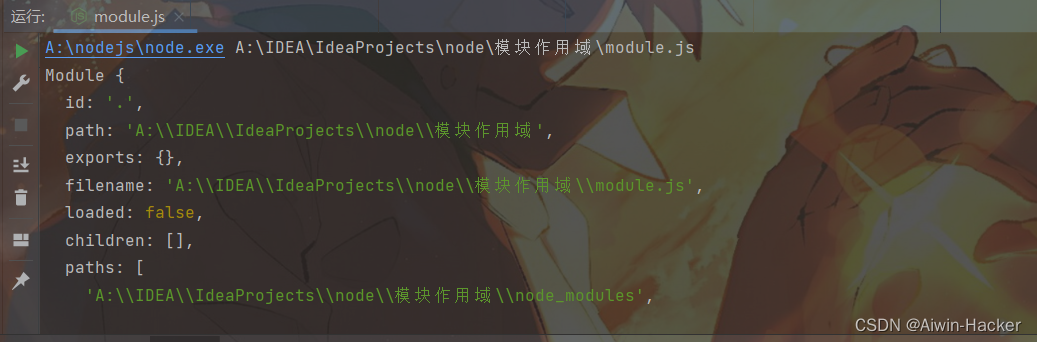
- 向外共享成员例子:
//向module.exports对象上挂载username属性或方法
module.exports.username='Aiwin'
module.exports.say=function () {
console.log("您好,exports向外共享")
}
function NoInvoke() {
console.log("这里不能暴露出去")
}
const m=require("./test")
console.log(m)
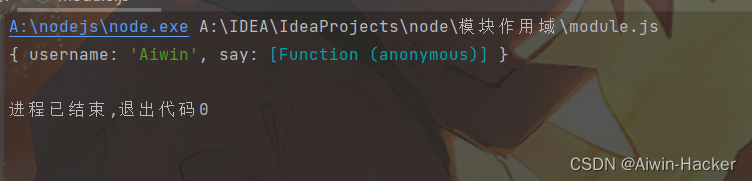
使用require()方法导入模块时,导入的结果永远以module.exports指向的新对象为准,即exports对象可以被重覆盖。
//向module.exports对象上挂载username属性或方法
module.exports.username='Aiwin'
module.exports.say=function () {
console.log("您好,exports向外共享")
}
//require指向永远以新的对象为准
module.exports={
name:'Aiwin',
say(){
console.log("Hello")
}
}
function NoInvoke() {
console.log("这里不能暴露出去")
}
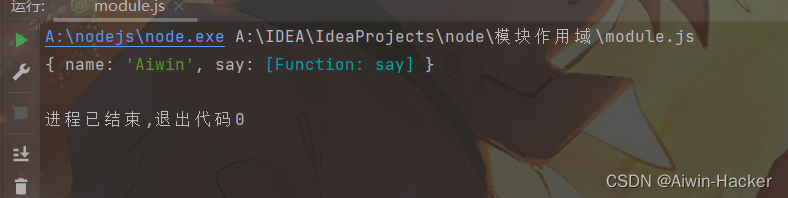
-
为了简化向外共享成员的代码,Node提供了exports对象,默认情况下,module.exports和exports指向同一对象,最终共享的结果以module.exports指向对象为准。
-
npm和包:NodeJs中的包就是由第三方个人或团队开发出来的模块,免费供所有人使用,包基于内置模块封装出来,提供了更高级,更方便的API,极大的提高了开发效率。 全球最大的包共享平台
-
npm初体验
传统初始化时间
function dataFormat(timeStr){
const data=new Date(timeStr)
const y=data.getFullYear()
const m=padZero(data.getMonth())
const d=padZero(data.getDate())
const hh=padZero(data.getHours())
const mm=padZero(data.getMinutes())
const ss=padZero(data.getSeconds())
return `${y}-${m}-${d} ${hh}:${mm}:${ss}`
}
function padZero(n) {
return n>9?n:'0'+n
}
module.exports={
dataFormat
}
const time=require("./dataFormat")
const t=new Date()
console.log(t)
console.log(time.dataFormat(t))
npm的一些使用:
| 命令 | 说明 |
|---|---|
| npm install 包完整名称@版本号 | 安装npm包 |
| npm i 包名称@版本号 | 安装npm包 |
| npm init -y | 创建package.json文件 |
| npm config get registry | 查看镜像源 |
| npm config set registry=https://registry.npm.taobao.org/ | 安装淘宝镜像源 |
| npm i nrm -g | 下载nrm |
| npm uninstall 包名 -g | 卸载全局安装的包 |
| nrm ls | 查看可下载镜像源 |
| nrm use 名称 | 更换镜像源 |
| npm uninstall | 卸载包 |
| npm i 包名 -D | 将包记录到devDependencies节点 |
| npm i / npm install | 自动从dependencies中识别包下载 |
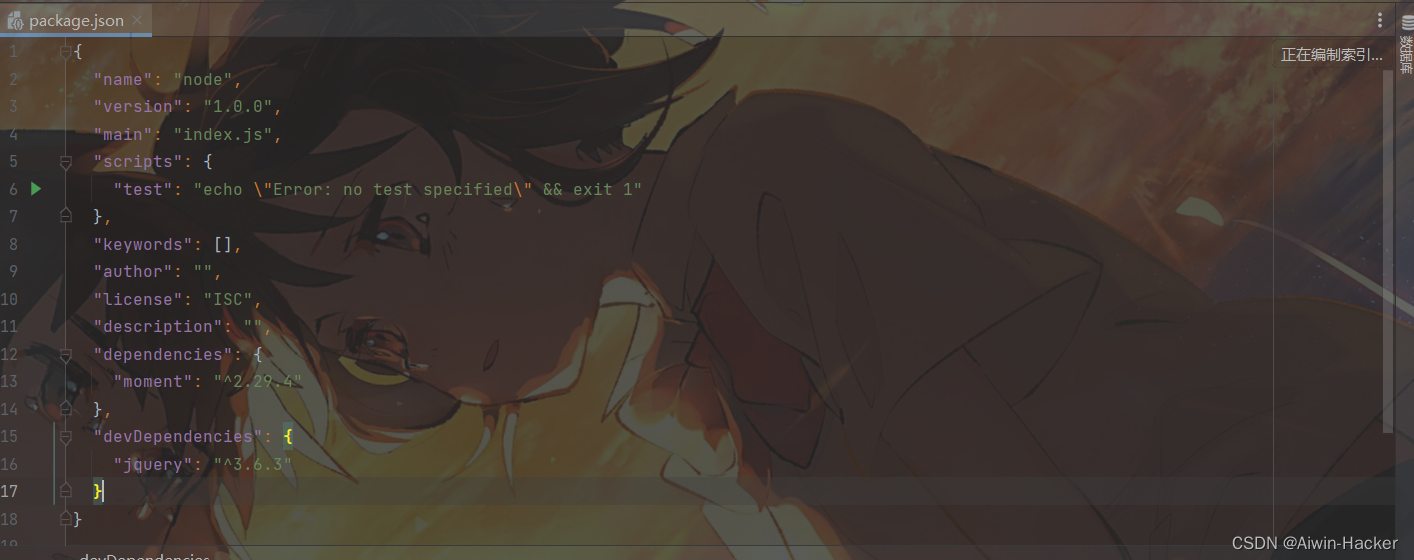
devDependencies中的包是指项目只在开发阶段用到的包,项目上线后遇不到,dependencies中有项目安装的npm包。
使用npm
const moment=require('moment')
const time=moment().format('YYYY-MM-DD HH:mm:ss')
console.log(time)
- 规范的包结构,应包含以下3点要求:
(1)包必须以单独的目录存在。
(2)包的顶级目录必须包含package.json管理配置文件。
(3)package.json必须包含name、version、main这三个属性,代表包名、版本、入口。
五、开发属于自己的包
功能要求:1.转义HTML中的特殊字符
2.还原转义字符
步骤如下:1. 创建新目录作为包的根目录
2.在根目录下创建入口js,package.json,README.MD
3.编写package.json和代码
注意包名必须唯一,创建包名前须查看是否存在相同包名
- 创建package.json
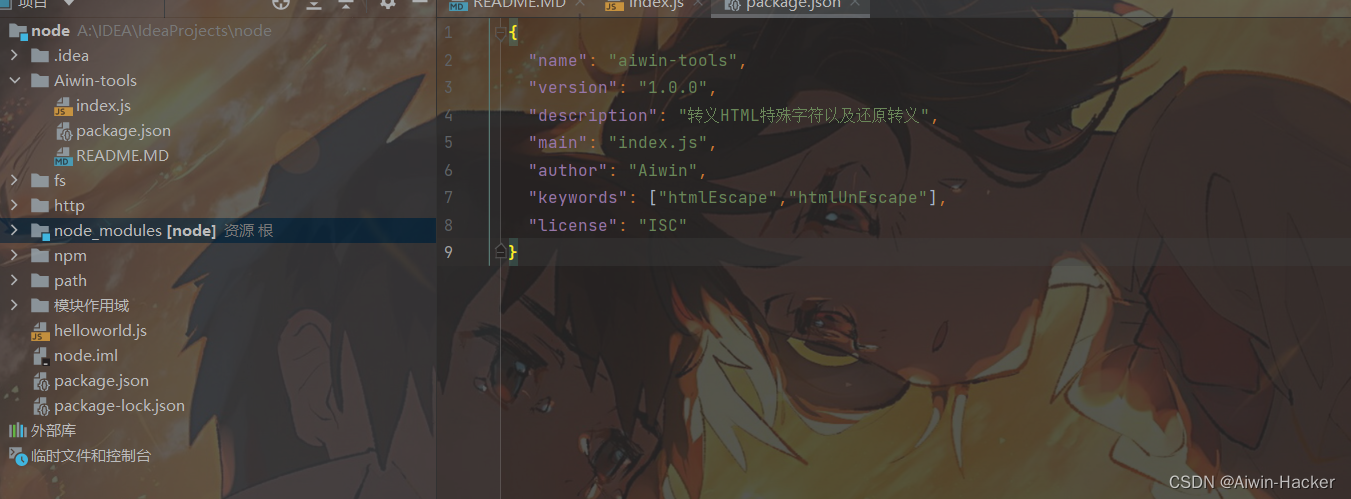
package.json的一些基本信息,包名,版本号,入口,关键词,协议
- 编写index.js代码
function htmlEscape(html) {
return html.replace(/<|>|"|&/g,match=>{
switch (match) {
case "<":
return "<"
case ">":
return ">"
case '"':
return """
case "&":
return "&"
}
})
}
function htmlUnEscape(html) {
return html.replace(/<|>|"|&/g,match=>{
switch (match) {
case "<":
return "<"
case ">":
return ">"
case '"':
return '"'
case "&":
return "&"
}
})
}
module.exports={
htmlEscape,
htmlUnEscape
}
- 测试:
const {htmlEscape, htmlUnEscape} = require("../Aiwin-tools");
const htmlStr='<h1 title="test">这是一次测试<span>Test </span></h1>'
const str=htmlEscape(htmlStr)
console.log(str)
console.log(htmlUnEscape(str))

- 编写README.MD文档
将包用法说清楚即可,没有特别的规范
- 将包发布到npm
- 前往npm官网注册一个账号
- npm login登录npm账号,注意登录服务器必须为官网的服务器
- npm publish 发布包
- npm unpublish 包名 --force 删除发布72小时内发布的包
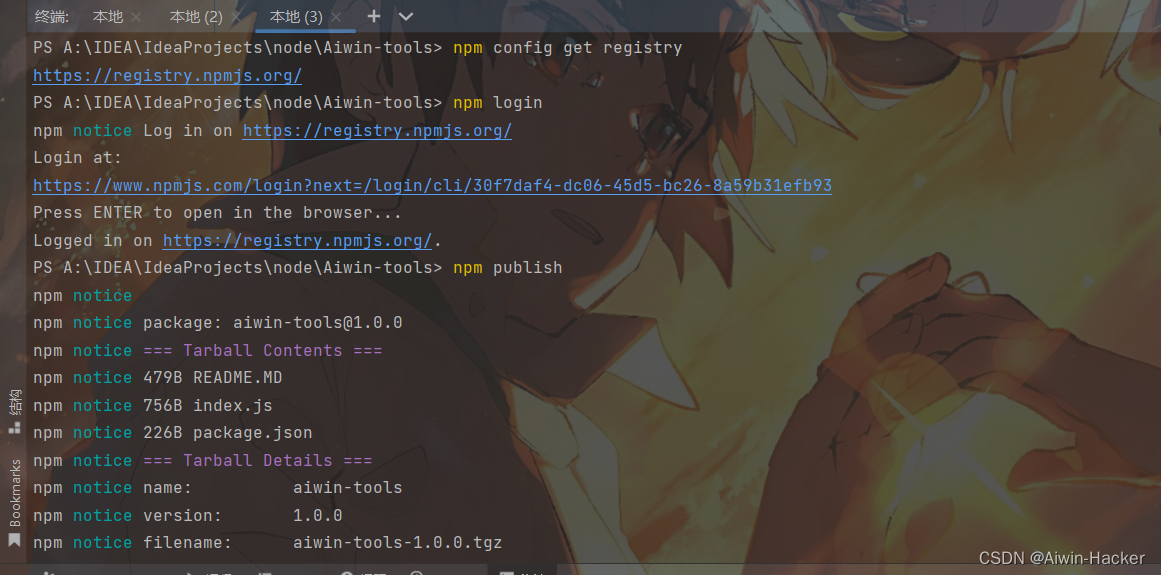
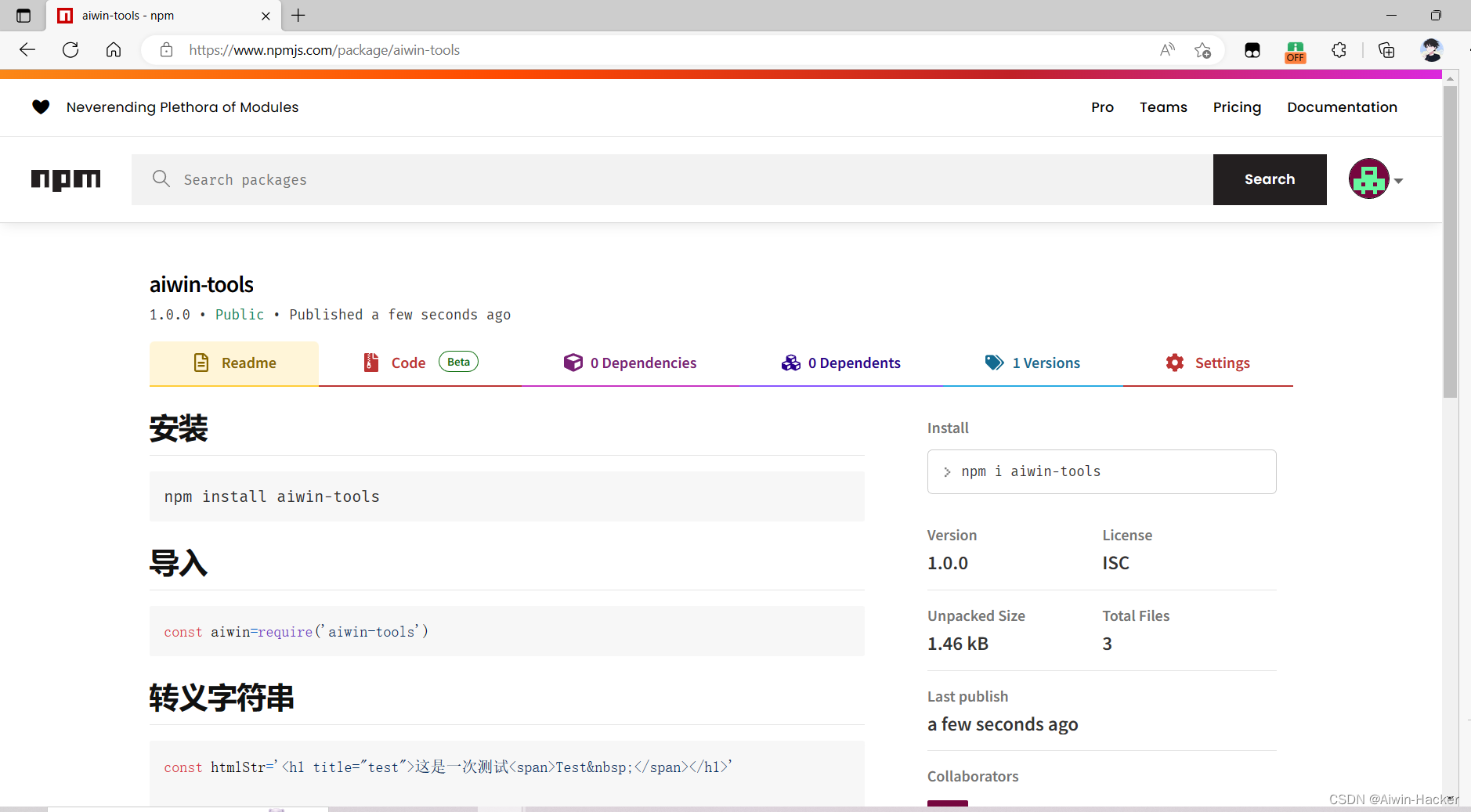

模块加载机制
- 模块加载机制,优先从缓存中加载,即多次调用require()不会导致模块代码被执行多次。
- 内置模块加载机制,内置模块的加载优先级最高,如require(‘fs’)始终返回内置的fs模块,即可node_modules目录下有相同的包叫fs。
- 自定义模块加载机制,使用require()加载自定义模块,必须指定./或…/开头的路径标识符,如果省略文件名,则会按照顺序为确切文件名,补.js,.json,.node扩展名加载。
- 第三方模块加载机制,如果传递给require()的模块标识符不是内置模块,也没有./或者…/开头,则会从当前目录向上寻找node_modules文件夹加载第三方模块。
- 目录作为模块标识符,会在被加载目录下寻找package.json文件,寻找main属性作为加载入口,若没有,则加载目录下index.js文件,若两者都没有,则报错。
六、Express
1.初识Express
- Express基于Node.js平台,快读、开放、极简的Web开发框架,通俗的说就是http模块的加强版,是基于http模块进一步封装出来,极大提高开发效率,专门用于创建Web服务器。
- 安装express安装到项目中,直接npm install下载即可。
- 创建基本Web服务器
const express = require('express');
const app = express();
app.get('/', function (req, res) {
res.send('Hello express');
})
const server = app.listen(8081, function () {
const host = server.address().address;
const port = server.address().port;
console.log("express server running at https://%s:%s", host, port)
});
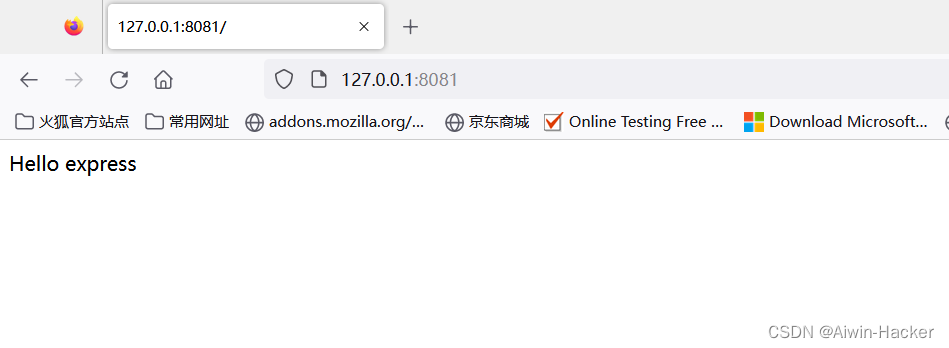
GET/POST
const express = require('express');
const bodyParser = require('body-parser');
const app = express();
app.use(bodyParser.urlencoded({ extends: false }))
app.use('./public',express.static('public'))
app.get('/', function (req, res) {
res.sendFile( __dirname + "/public/" + "index.html" );
})
app.post('/post',function (req,res) {
let response={
"username":req.body.username,
"password":req.body.password
}
res.end(JSON.stringify(response))
})
//动态参数
app.get('/user/:username/:password',function (req,res) {
res.send(req.params)
})
const server = app.listen(8081, function () {
const {address,port} = server.address();
console.log("express server running at https://%s:%s", address, port)
});
<!doctype html>
<html>
<head>
<meta charset="utf-8">
<title>Express</title>
</head>
<body>
<form action="http://127.0.0.1:8081/post" method="POST">
Username: <input type="text" name="username"> <br>
Password: <input type="text" name="password">
<input type="submit" value="Submit">
</form>
</body>
</html>
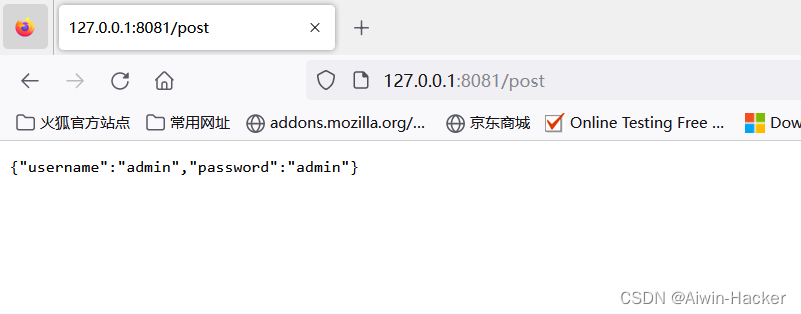
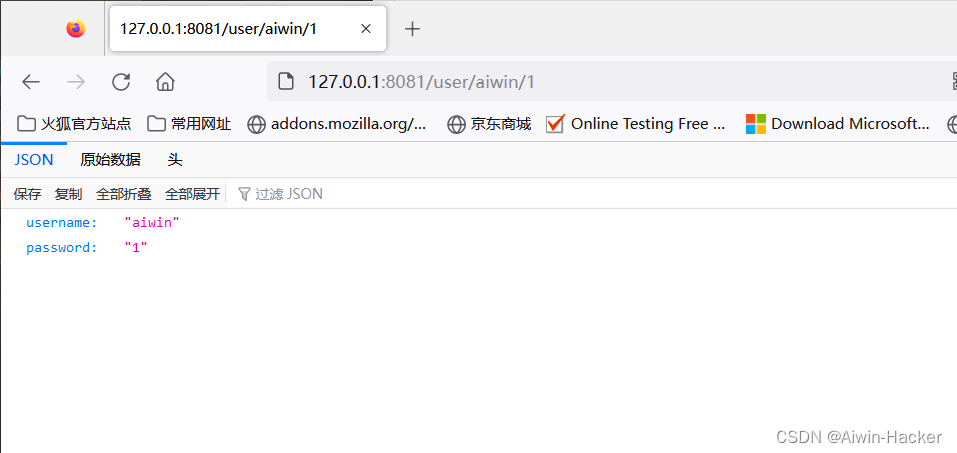
express.static()创建静态资源服务器,如果有多个静态资源目录,会按添加顺序查找所需文件,注意post请求中的body要解析才能提取参数。
nodemon
-
用于在编写调试Node.js项目时,修改了项目代码,工具会自动监听项目文件变动,当代码被修改后,自动重启项目,方便开发和调试,类似于springboot的devtools。
-
安装,npm install -g nodemon
-
使用nodeman,将启动项目的node命令替换为nodeman命令即可。
2.路由模块化
为了方便路由进行模块化管理,Express不建议将路由直接挂载到app,推荐将路由抽离为单独模块,步骤如下:
- 创建路由模块对应的js文件
- 调用express.Router()函数创建路由对象
- 向路由对象上挂载具体路由
- 使用module.exports向外共享路由对象
- 使用app.use()函数注册路由模块
router.js:
const express=require('express')
const router=express.Router()
router.get('/get',function (req,res) {
res.send('这是Get请求')
})
router.post('/post',function (req,res) {
res.send('这是post请求')
})
module.exports=router
express.js:
const router=require('./router')
const express=require('express')
const app=express()
app.use(router)
const server = app.listen(8081, function () {
const {address,port} = server.address();
console.log("express server running at https://%s:%s", address, port)
});
3.中间件
- 当一个请求到达Express的服务器之后,可以连续调用多个中间件,从而对这次请求进行预处理。
- Express中间件,本质上就是一个function处理函数,格式如下function(req,res,next),必须包含next参数,next表示把流转关系转交给下一个中间件或路由。
- 全局中间件:到达服务器后,都会触发的中间件。
例子:登录拦截器
const express=require('express')
const app=express()
const bodyParser = require('body-parser');
const cookieParser = require("cookie-parser");
app.use(bodyParser.urlencoded({ extends: false }))
app.use(express.static('public'))
app.use(cookieParser())
const middleware=function (req,res,next) {
let url=req.url
const cookie=req.cookies
if(url!=='/login'&&cookie.name!=='Aiwin'){
res.location('/')
res.setHeader('Location','/')
res.send(301)
}
next()
}
app.use(middleware)
app.get('/',function (req,res) {
res.sendFile(__dirname+"index.html")
})
app.post('/login',function(req,res){
const username=req.body.username
const password=req.body.password
if(username==='admin'&&password==='admin'){
res.cookie("name","Aiwin",{maxAge:3600})
res.setHeader('Location','/admin')
res.location('/admin')
res.send(301)
}
})
app.get('/admin',function (req,res) {
res.sendFile(__dirname+"/public/admin.html")
})
const server = app.listen(8082, function () {
const {address,port} = server.address();
console.log("express server running at https://%s:%s", address, port)
});
admin.html:
<!doctype html>
<html>
<head>
<meta charset="utf-8">
<title>Express</title>
</head>
<body>
<form action="http://127.0.0.1:8082/login" method="POST">
Username: <input type="text" name="username"> <br>
Password: <input type="text" name="password">
<input type="submit" value="Submit">
</form>
</body>
</html>
admin.html:
<!DOCTYPE html>
<html lang="en">
<head>
<meta charset="UTF-8">
<title>Admin</title>
</head>
<body>
<h1>这是登录后的页面</h1>
</body>
</html>
所有的请求都会经过中间件,在没有登录成功,获取cookie的时候,无法访问/admin页面
- 局部中间件,不使用app.use()定义中间件,使用app.METHOD(PATH,中间件,function)定义局部中间件,只对该路由生效。
const express=require('express')
const app=express()
const mw=function (req,res,next) {
req.a='局部中间件生效'
next()
}
app.get('/',mw,function (req,res) {
res.send(req.a)
})
app.get('/other',function (req,res) {
res.send('局部中间件不生效')
})
const server = app.listen(8081, function () {
const {address,port} = server.address();
console.log("express server running at https://%s:%s", address, port)
});
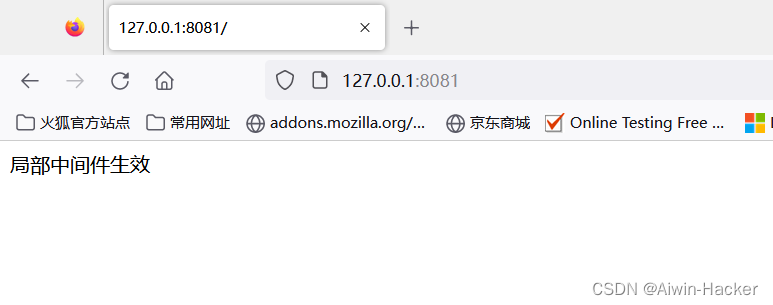
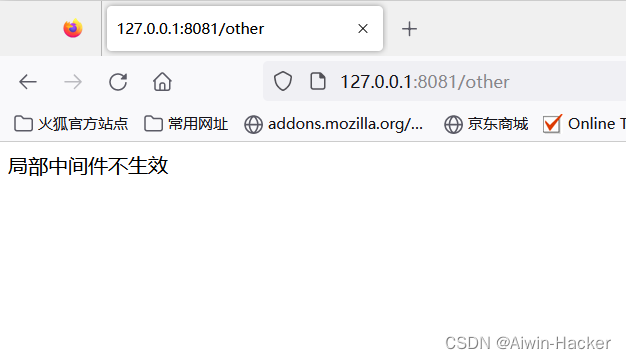
6. 中间件注意事项
- 在路由之前注册中间件(错误级别除外)。
- 中间件一定要执行next()函数。
- 连续调用多个中间件,多个中间件共享req,res对象。
中间件分类
- 应用级别中间件,通过app实例上的中间件。
- 路由级别中间件,绑定到Router()上的中间件。
- 错误级别中间件,捕获整个项目发生的异常作物,防止项目崩溃。
const express = require('express')
const app = express()
// 注意:除了错误级别的中间件,其他的中间件,必须在路由之前进行配置
// 通过 express.json() 这个中间件,解析表单中的 JSON 格式的数据
app.use(express.json())
app.use(express.urlencoded({extended:false}))
app.post('/', (req, res) => {
// 在服务器,可以使用 req.body 这个属性,来接收客户端发送过来的请求体数据
// 默认情况下,如果不配置解析表单数据中间件,则 req.body 默认等于 undefined
console.log(req.body)
res.send('OK')
})
app.post('/url',function (req,res) {
console.log(req.body)
res.send('OK')
})
app.listen(8081)
错误级别中间件注册到路由之后,res.send()没有执行,因为错误中间件中断掉了后面的执行。
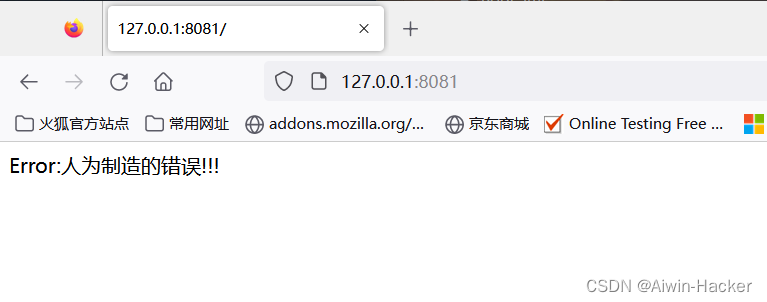
- 内置中间件
| 中间件 | 作用 |
|---|---|
| express.static | 托管静态资源中间件 |
| express.json | 解析JSON格式请求体数据 |
| express.urlencoded | 解析URL-encoded格式请求体数据 |
const express = require('express')
const app = express()
// 注意:除了错误级别的中间件,其他的中间件,必须在路由之前进行配置
// 通过 express.json() 这个中间件,解析表单中的 JSON 格式的数据
app.use(express.json())
app.post('/', (req, res) => {
// 在服务器,可以使用 req.body 这个属性,来接收客户端发送过来的请求体数据
// 默认情况下,如果不配置解析表单数据中间件,则 req.body 默认等于 undefined
console.log(req.body)
res.send('OK')
})
app.listen(8081)
- 第三方中间件,非官方内置,由别人开发,可以进行下载使用的,跟第三方模块差不多。
自定义中间件
手动模拟express.urlencoded中间件,解析POST提交到服务器的表单数据。
- 编写代码
- 封装为模块
自定义中间件.js
const querystring = require("querystring");
const mw=function (req,res,next) {
let body=''
//监听data事件,把数据切割,避免数据太大,无法接受
req.on('data',(chunk)=>{
body+=chunk
})
req.on('end',()=>{
req.body=querystring.parse(body)
next()
})
}
module.exports=mw
express.js
const express=require('express')
const mw=require('./自定义中间件')
const app=express()
app.use(express.static('public'))
app.get('/',(req,res)=>{
console.log(1)
res.sendFile(__dirname+"index.html")
})
app.post('/login',mw,(req,res)=>{
let response={
"name":req.body.name,
"gender":req.body.gender
}
res.send(response)
})
app.listen(3000)
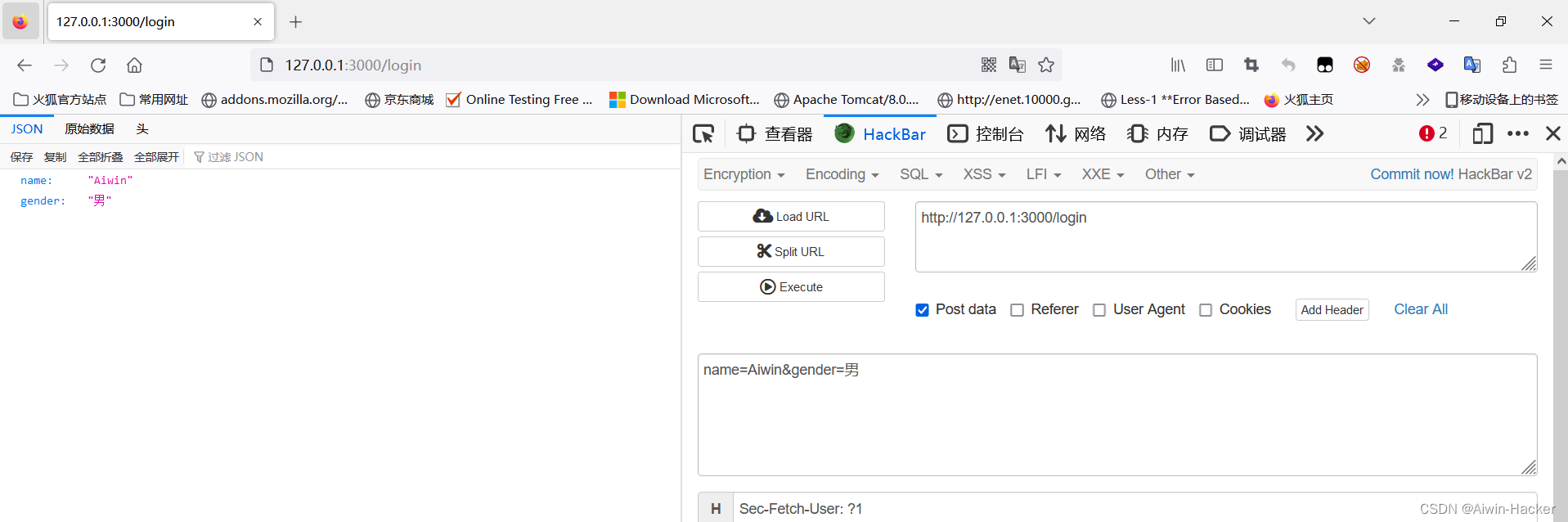
4. 跨域问题
CORS相关响应头:
| 名称 | 作用 |
|---|---|
| Access-Control-Allow-Origin | 只允许访问该资源的外域URL |
| Access-Control-Allow-Headers | 仅支持服务端发送9个请求头,设置此参数额外增加 |
| Access-Control-Allow-Methods | 允许客户端请求服务器的方法 |
CORS跨域请求资源分类:
- 简单请求,只允许get,post,head,且请求头不超过合规的9个字段,无自定义头部。(一次)
- 预检请求,请求方式为get,post,head外的请求,请求头包含自定义头部,向服务器发送application/json格式数据。
- 浏览器会发送OPTION请求进行预检,以获知服务器是否允许该实际请求,服务器响应预检请求后,才会发送真正的请求。(两次)
解决方案:1. CORS中间件,JSONP(有缺陷,只支持POST请求)
npm install cors直接使用
router.js:
const express=require('express')
const router=express.Router()
router.get('/get',function (req,res) {
const query=req.query
res.send({
status:0,
message:'GET 请求成功!',
data:query
})
})
router.post('/post',function (req,res) {
const query=req.body
res.send({
status:0,
message:'POST 请求成功!',
data:query
})
})
router.delete('/delete',function (req,res) {
res.send({
status:0,
message:'Delete 请求成功'
})
})
module.exports=router
express.js:
const express=require('express')
const app=express()
const router=require('./router')
const cors=require('cors')
app.use(cors())
app.use(express.urlencoded({extended:false}))
app.use('/api',router)
app.listen(8080)
index.html:
<!DOCTYPE html>
<html lang="en">
<head>
<meta charset="UTF-8">
<title>跨域问题</title>
<script src="https://cdn.bootcdn.net/ajax/libs/jquery/3.6.1/jquery.min.js"></script>
</head>
<body>
<button id="btnGet">GET</button>
<button id="btnPost">POST</button>
<button id="btnDelete">Delete</button>
<script>
$('#btnGet').on('click',function () {
$.ajax({
type:'GET',
url:'http://127.0.0.1:8080/api/get?name=Aiwin',
data:{name:'Aiwin'},
success:function (res) {
console.log(res)
}
})
})
$('#btnPost').on('click',function () {
$.ajax({
type:'POST',
url:'http://127.0.0.1:8080/api/post',
data:{name:'Aiwin'},
success:function (res) {
console.log(res)
}
})
})
$('#btnDelete').on('click',function () {
$.ajax({
type:'DELETE',
url:'http://127.0.0.1:8080/api/delete',
success:function (res) {
console.log(res)
}
})
})
</script>
</body>
</html>
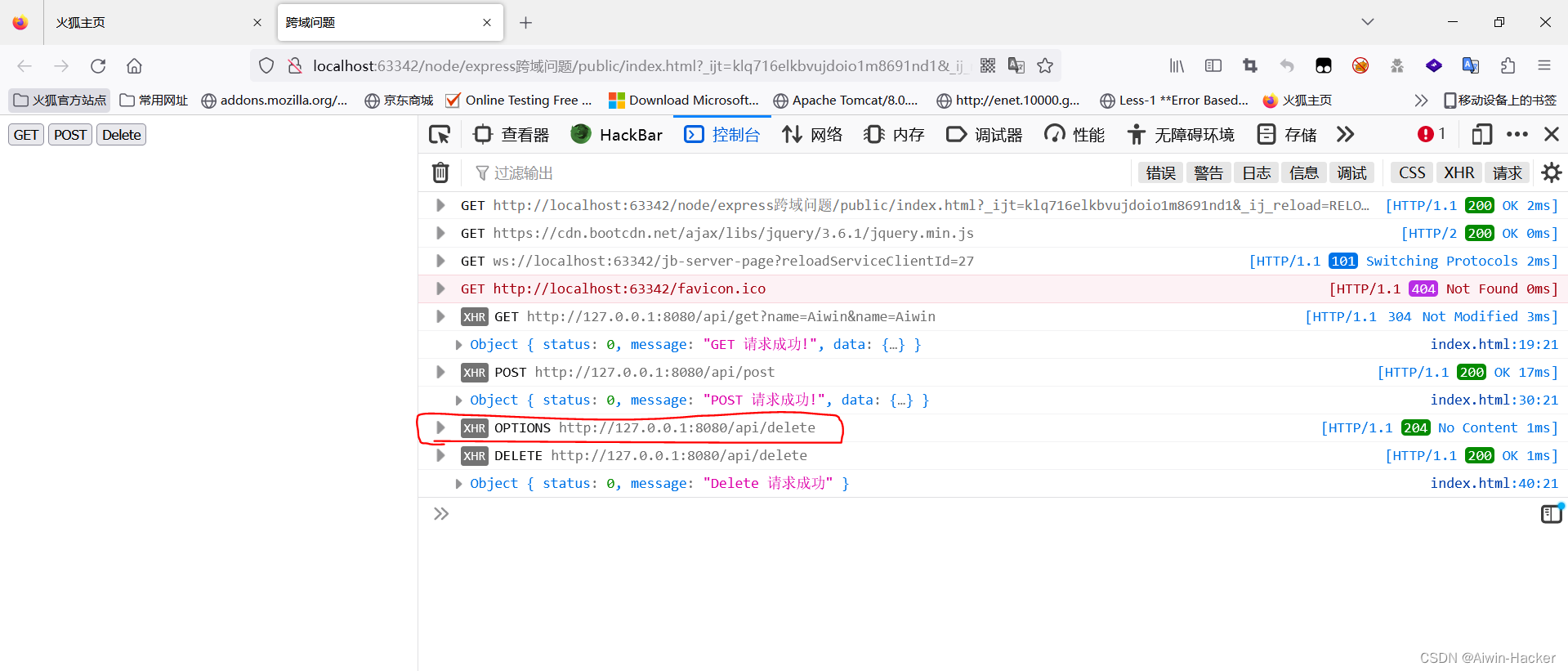
七、Mysql模块
安装与配置
- 安装操作Mysql数据库的第三方模块
- 通过mysql模块连接到Mysql数据库
- 通过mysql模块执行SQL语句
const mysql=require('mysql')
const database=mysql.createPool({
host:'127.0.0.1', //数据库的IP地址
user:'root', //登录用户名
password:'root', //登录密码
database:'node' //要操作的数据库
})
//测试mysql是否连接成功
database.query('SELECT 1',(err,results)=>{
if(err){
return console.log(err.message)
}
console.log(results)
})
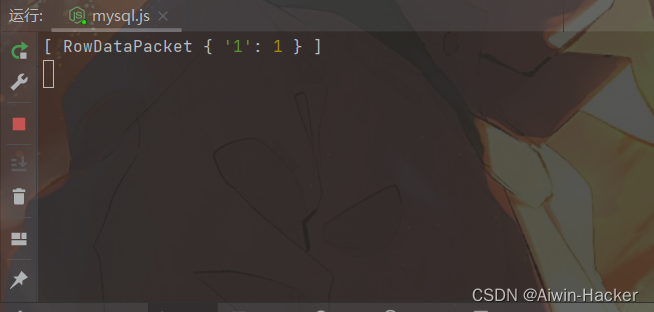
基本使用
mysql模块进行mysql的操作,其实就是通过数据库语句对数据库进行查询,只不过mysql模块负责与数据库交互。
const connect=require('mysql')
const database=connect.createPool({
host:'127.0.0.1', //数据库的IP地址
user:'root', //登录用户名
password:'root', //登录密码
database:'node' //要操作的数据库
})
//SELECT查询
database.query('select *from users',(err,results)=>{
if(err){
return console.log(err.message)}
console.log(results)
})
//INSERT插入数据
const user={username:'Tom',password:'IamTom'}
const sqlStr=`INSERT INTO users (username,password) VALUES (?,?)`
//const sqlStr=`INSERT INTO users SET?` 插入数据字段对应的时候
//database.query(sqlStr,user,function)
database.query(sqlStr,[user.username,user.password],(err,results)=>{
if(err){
return console.log(err.message)
}
if(results.affectedRows===1){ //results是一个对象,内置了fieldCount、affectedRows、InsertId、serverStatus、 warningCount、 message、 protocol41、changedRows属性
console.log('数据插入成功')
}
})
//更新数据库对象
const UpdateUser={id:2,username:'Jerry',password:'IamJerry'}
const updateStr=`UPDATE users SET username=?,password=? where id=?`
// const updateStr=`UPDATE users SET ? where id=?`
database.query(updateStr,[UpdateUser.username,UpdateUser.password,UpdateUser.id],(err,results)=>{
if(err){
return console.log(err.message)
}
if(results.affectedRows===1){
console.log('更新成功')
}
})
//Delete删除
const DeleteStr=`Delete FROM users where id=?`
database.query(DeleteStr,2,(err,results)=>{
if(err){
return console.log(err.message)
}
if(results.affectedRows===1){
console.log('删除成功')
}
})
删除推荐使用标记删除,即使用status等字段标记删除,避免误操作delete直接真删除了
Web开发模式
- 服务器渲染的Web开发:服务器发送给客户端HTML页面,是在服务器通过字符串拼接,动态生成的,不需要使用ajax额外请求数据
优点:
- 前端耗时少,服务器负责动态生成HTML内容,浏览器直接渲染页面即可。
- 利于SEO,服务器响应的是完整的HTML页面内容,爬虫更容易爬取。
缺点:
- 占用服务器资源,服务器端完成HTML页面拼接,如果请求较多,服务器压力过大。
- 不利于前后端分离,开发效率低,使用服务器渲染无法完成分工合作,对于前端复杂度高的项目,不利于开发。
- 前后端分离的Web开发:依赖于Ajax技术的应用,后端只负责提供API接口,前端使用ajax调用接口的技术。
优点:
- 开发体验好,利于分工,前端负责UI开发,后端专注于API开发,前端选择性更多
- 用户体验好,实现页面局部刷新。
- 减轻服务器端渲染压力。
缺点:
- 不利于SEO,完整的HTML页面需要在客户端动态拼接完成,爬虫无法爬取页面有效信息。
Session认证
通过session-express中间件使用session。
const express=require('express')
const app=express()
const session=require('express-session')
app.use(express.urlencoded({extended:false}))
app.use(session({
secret:'Aiwin',
resave:false, //是否允许并行发送多个请求
saveUninitialized:true //初始化session时是否保存到存储。默认为true
}))
app.post('/api/login',(req,res)=>{
if(req.body.username!=='admin'||req.body.password!=='admin'){
return res.send({status:1,message:'登录失败'})
}
req.session.user=req.body
req.session.islogin=true
res.send({status:0,message:'登录成功'})
})
app.get('/api/username',(req,res)=>{
if(!req.session.islogin){
return res.send({status:1,message:'fail'})
}
return res.send({status:0,username:req.session.user})
})
app.get('/api/logout',(req,res)=>{
req.session.destroy()
res.send({
status:0,
message:'退出Session成功'
})
})
app.listen(8080)
未登录时:

登录后:
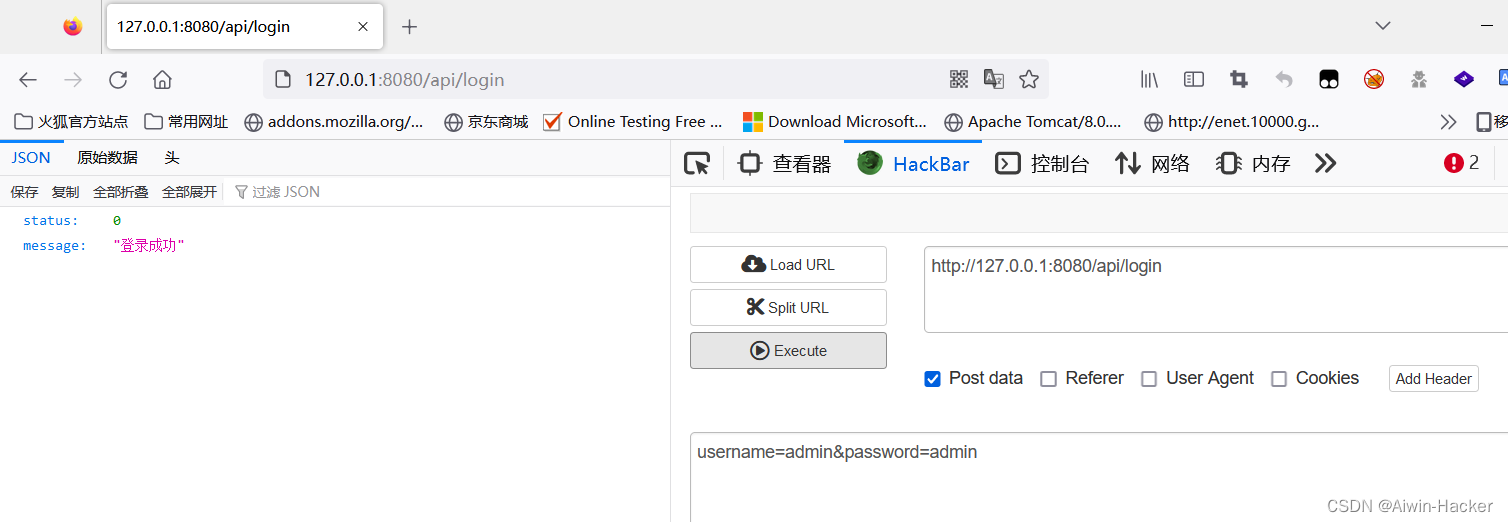
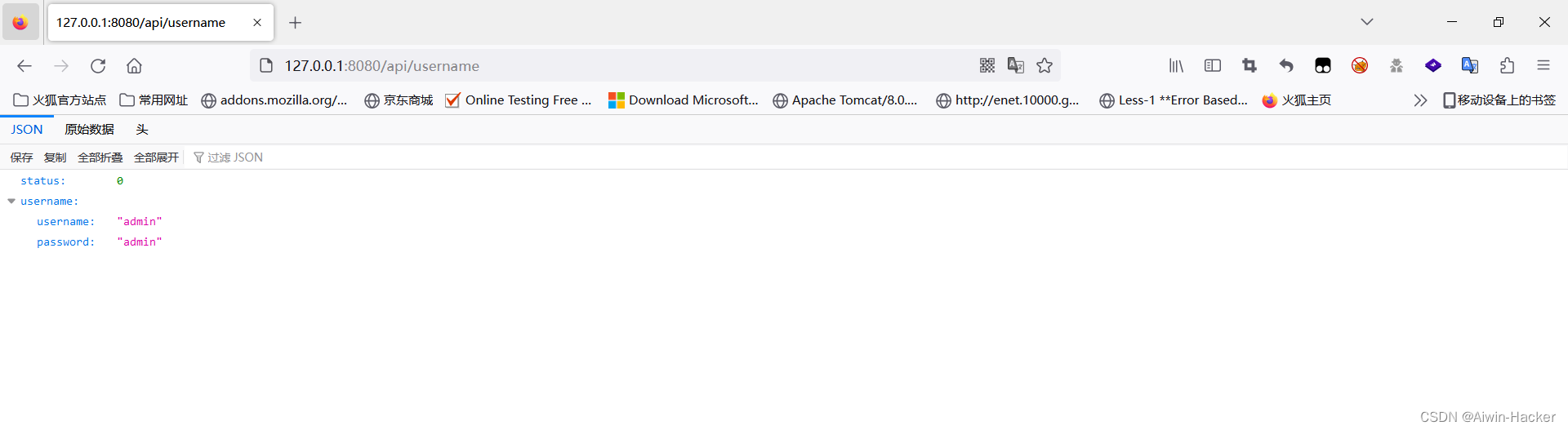
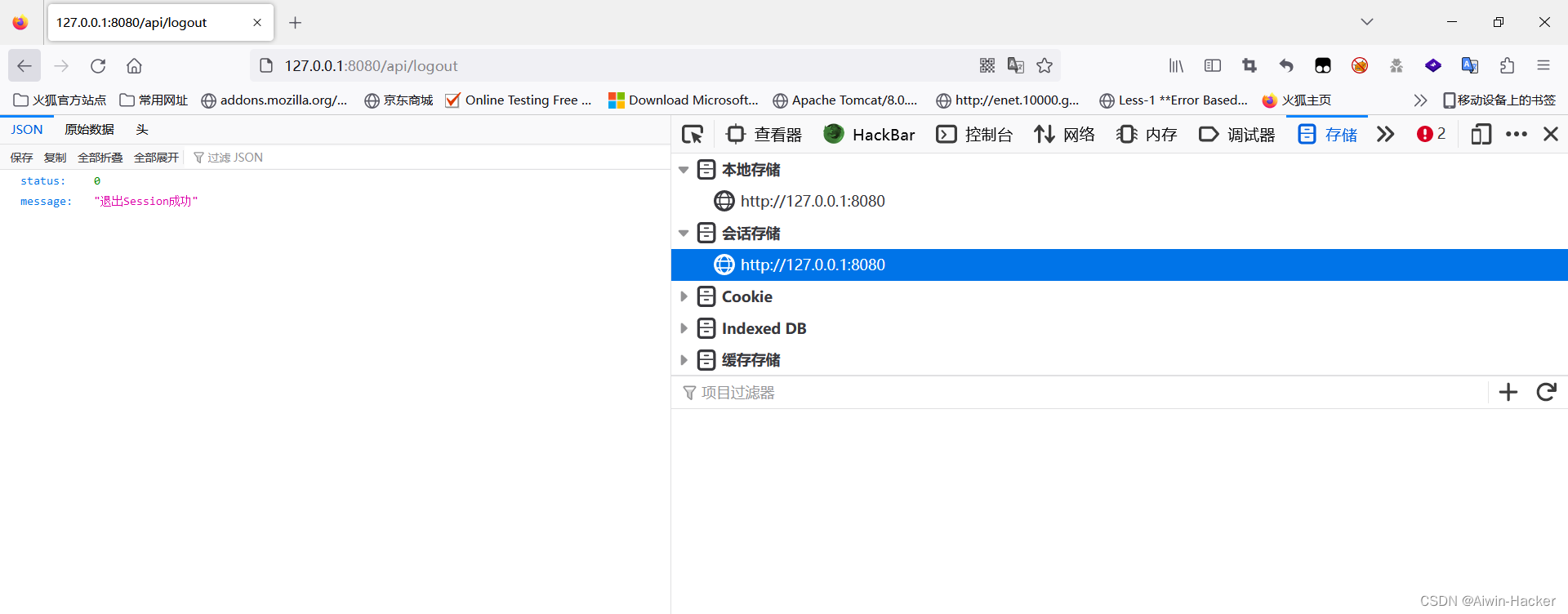
JWT
-
Session认证机制需要配合Cookie才能实现,由于Cookie不支持跨域访问,当涉及前端跨域请求后端接口时,需要使用很多额外的配置,才能实现Session认证,此时推荐使用JWT。
-
工作原理:用户的信息通过Token字符串的形式,保存在客户端浏览器,服务器通过还原token字符串的形式来认证用户身份。
-
JWT组成部分:
JWT=Header(头部).Payload(有效载荷).Signature(签名)
| 部分 | 说明 |
|---|---|
| 头部Header | JWT类型+加密算法,JWT主要加密算法又HS256 RS256 |
| 载荷Payload | 携带存放的数据和注册声明,包括签发者,接收者,签发时间,过期时间等 |
| 签名Signature | 使用头部定义的加密算法和密钥生成对数据进行加密生成 |
- 使用中间件
jsonwebtoken 生成JWT字符串
express-jwt 用于将JWT字符串解析还原成JSON对象
const express=require('express')
const jwt=require('jsonwebtoken')
const {expressjwt: expressJWT} = require("express-jwt");
const bodyParser=require('body-parser')
const app=express()
app.use(bodyParser.urlencoded({ extends: false }))
const secretKey='Aiwin'
//.unless()指定那些接口不需要访问权限
app.use(
expressJWT({
secret: secretKey,
algorithms: ["HS256"],
}).unless({path:[/^\/api\//]})
);
app.post('/api/login',(req,res)=>{
const user=req.body
if(user.username!=='admin'||user.password!=='admin'){
return res.send({status:1,message:'登录失败'})
}
const token=jwt.sign({username:user.username},secretKey,{expiresIn:'300s'})
res.send({status:200,message:'登录成功',token:token})
})
app.get('/admin/getinfo',(req,res)=> {
res.send({
status:200,
message:'获取用户信息成功',
data:req.auth
})
})
//捕捉解析JWT解析失败
app.use((err,req,res,next)=>{
if(err.name==='UnauthorizedError'){
return res.send({status:401,message:'无效token'})
}
res.send({status:500,message:'未知错误'})
})
app.listen(8080)
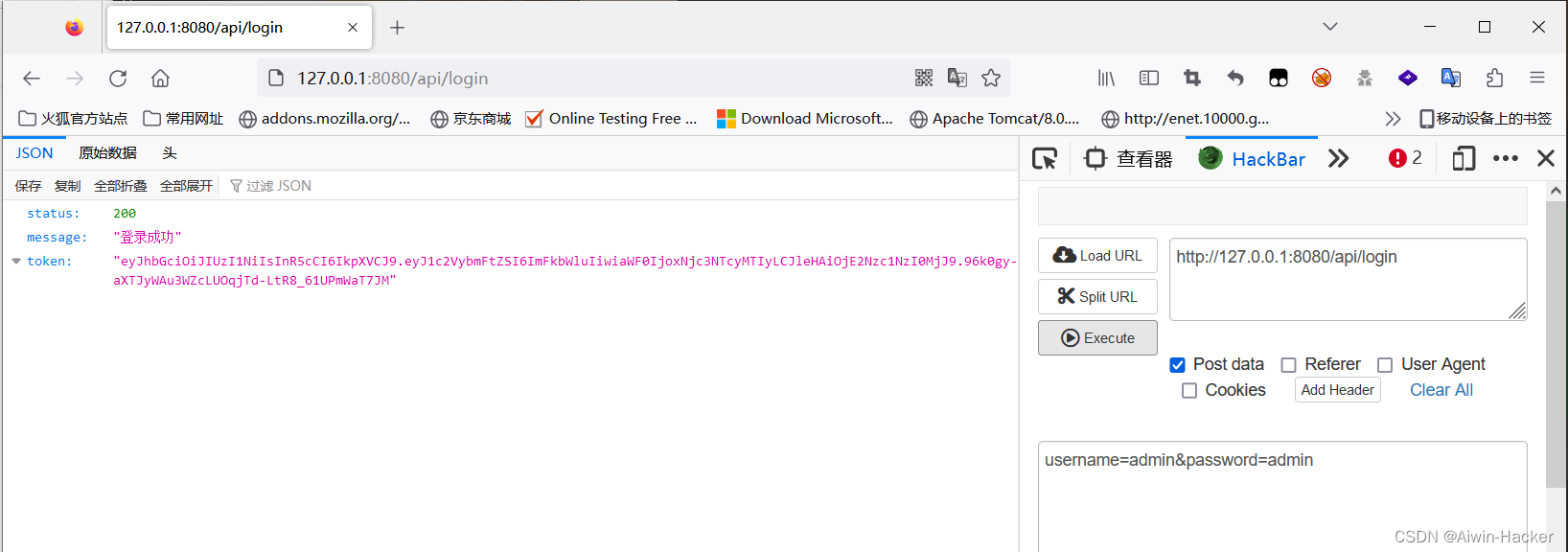
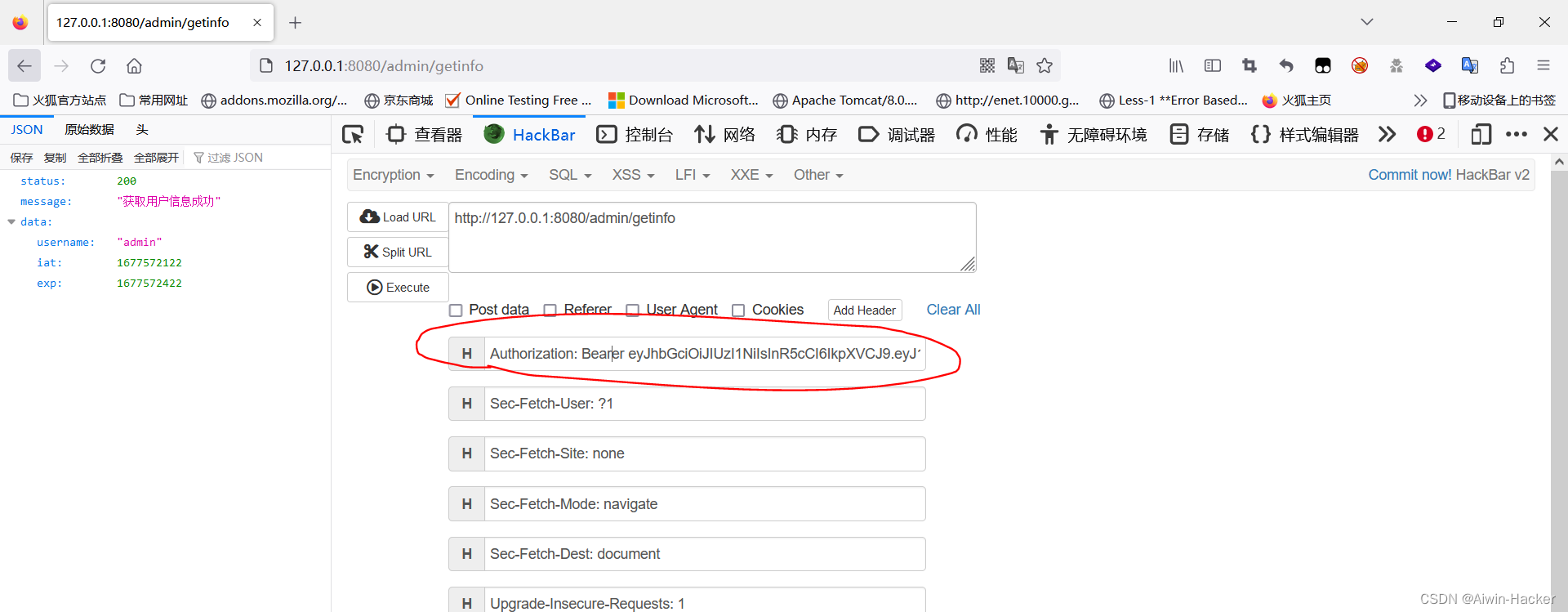
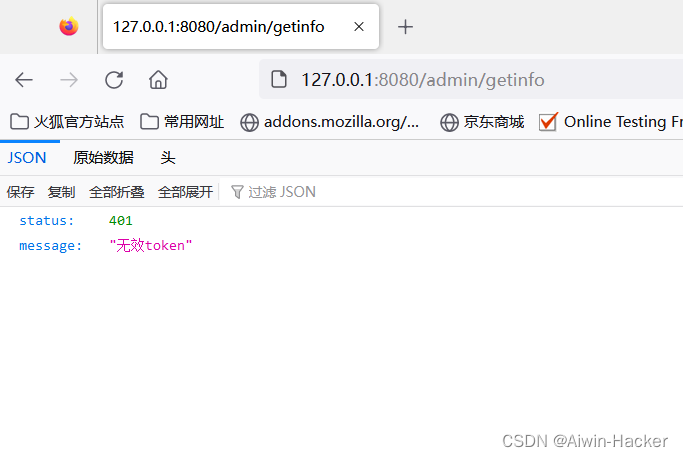
八、大事件项目
参考文档:某🐎大事件项目
九、总结
学的东西都比较基础,上手也是非常快,最后的项目也是相当于把前面复习的都用了一遍,感觉NodeJS开发效率也是很高,有很多第三方中间件能直接引用完成很多东西,不需要再自己写,算是站在别人的肩膀上,自己学的比较粗糙,因为只要求自己能看懂基本的代码即可,真正要学好还得细学。
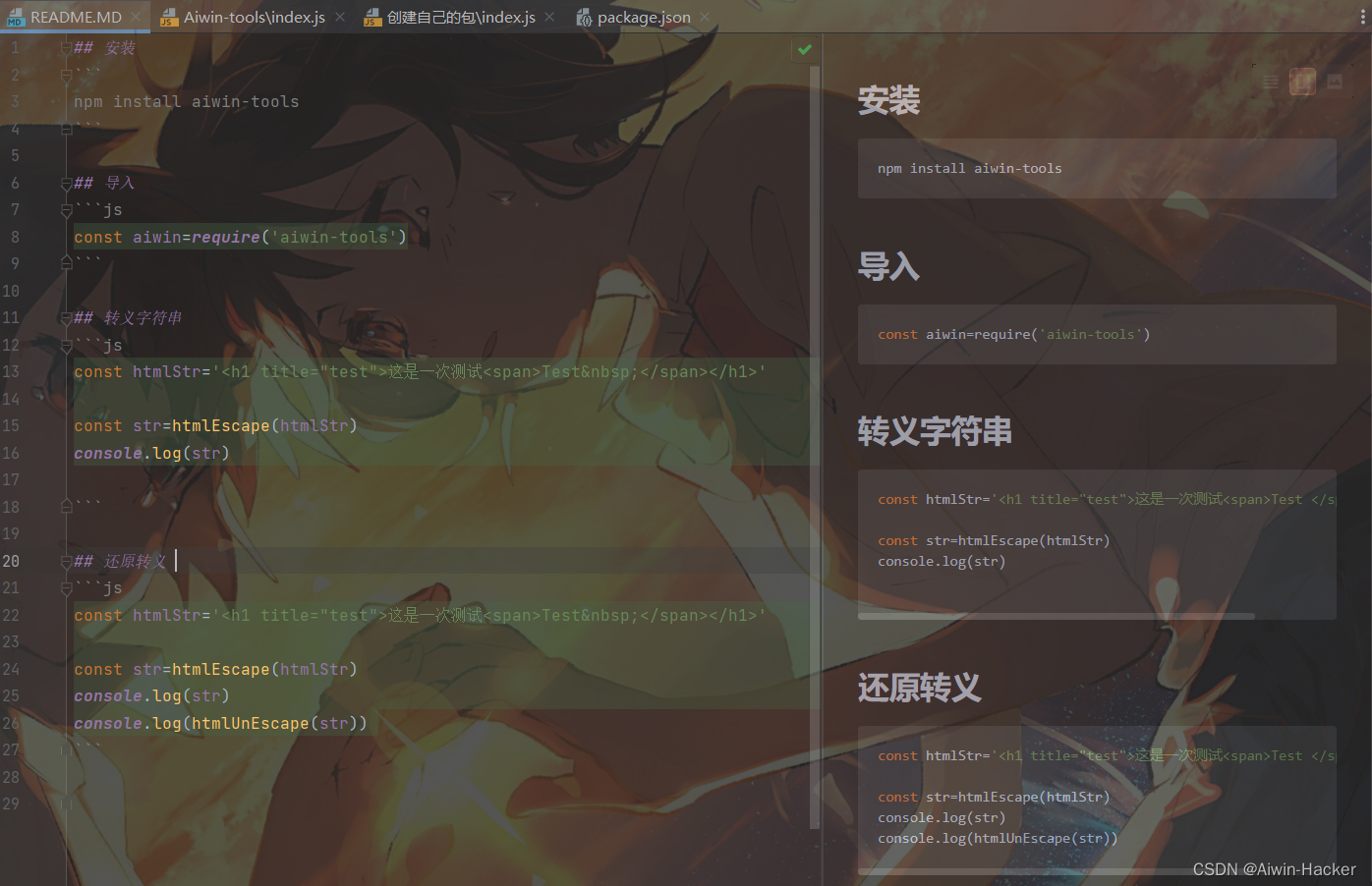
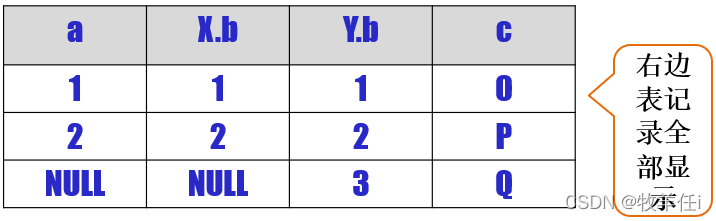






![[神经网络]图神经网络(GNN)](https://img-blog.csdnimg.cn/86e1ac61a8834618b98496a97a681f3c.png)